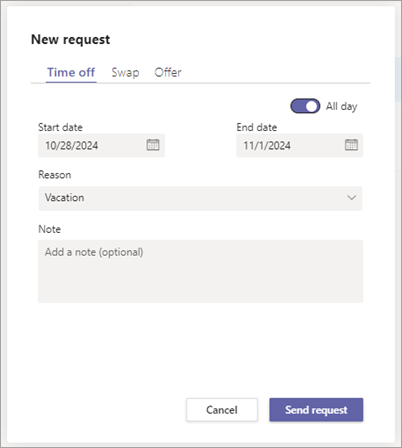Žiadosť o voľno v aplikácii Zmeny
Vzťahuje sa na
Tento článok sa vzťahuje na pracovníkov v prvej línii. Tu je návod na vyžiadanie voľna v aplikácii Zmeny.
Obsah tohto článku
Požiadať o voľno
-
V pravom hornom rohu domovskej obrazovky aplikácie Zmeny ťuknite na ikonu so znamienkom plus (
-
Ak ste vo viacerých tímoch, vyberte tím, v ktorom chcete požiadať o voľno.
-
Vyberte typ voľna, ktorý požadujete.
-
Nastavte trvanie:
-
Ak požadujete vypnutie celého dňa, zapnite prepínač Celý deň.
-
Ak požadujete časť dňa vypnutia, vypnite prepínač Celý deň a vyberte príslušné časy.
-
-
Vyplňte dôvod (voliteľné) a potom ťuknite na položku Hotovo. Vaša žiadosť sa odošle vášmu manažérovi na schválenie.Keď váš manažér schváli (alebo zamietne) vašu žiadosť, dostanete oznámenie vo svojom informačnom kanáli Aktivity v Teams. Ak je vaša žiadosť schválená, v pláne sa zobrazí vaše voľno.
Zobrazenie žiadostí o voľno
V aplikácii Zmeny ťuknite na položku Žiadosti
-
Sekcia Prebieha obsahuje zoznam žiadostí, ktoré čakajú na schválenie manažérom. Môžete zrušiť všetky požiadavky, ktoré ešte prebiehajú.
-
Sekcia Dokončené obsahuje zoznam požiadaviek, ktoré manažér schválil (alebo zamietol).
Výberom požiadavky zobrazíte jej podrobnosti.
Tip: Môžete tiež vybrať oznámenie v informačnom kanáli aktivity služby Teams pre žiadosť, ktorú manažér schválil alebo zamietol. Týmto spôsobom prejdete na konkrétnu požiadavku v aplikácii Zmeny.
Obsah tohto článku
Požiadať o voľno
-
V aplikácii Zmeny prejdite na kartu Žiadosti a potom vyberte položku Nová požiadavka.
-
Vyberte kartu Voľno.
-
Vyplňte žiadosť o voľno.
-
Nastavte počiatočný a koncový dátum.
-
Ak požadujete vypnutie celého dňa, zapnite prepínač Celý deň. Ak požadujete časť dňa vypnutia, vypnite prepínač Celý deň a vyberte príslušné časy.
-
Vyberte dôvod voľna.
-
Voliteľne môžete pridať poznámku.
-
-
Po dokončení vyberte položku Odoslať žiadosť. Vaša žiadosť sa odošle vášmu manažérovi na schválenie.Keď váš manažér schváli (alebo zamietne) vašu žiadosť, dostanete oznámenie vo svojom informačnom kanáli Aktivity v Teams. Ak je vaša žiadosť schválená, v pláne sa zobrazí vaše voľno.
Zobrazenie žiadostí o voľno
Ak chcete zobraziť svoje žiadosti, prejdite na kartu Žiadosti v aplikácii Zmeny. Tu sa zobrazia všetky vaše žiadosti o voľno a zmeny:
-
Sekcia Prebieha obsahuje zoznam žiadostí, ktoré čakajú na schválenie manažérom. Môžete zrušiť všetky požiadavky, ktoré ešte prebiehajú.
-
Sekcia Dokončené obsahuje zoznam požiadaviek, ktoré manažér schválil (alebo zamietol).
Výberom požiadavky zobrazíte jej podrobnosti.
Tip: Môžete tiež vybrať oznámenie v informačnom kanáli aktivity služby Teams pre žiadosť, ktorú manažér schválil alebo zamietol. Týmto sa dostanete na konkrétnu požiadavku na karte Žiadosti v aplikácii Zmeny.